
|
ಈ ಸಮಯದಲ್ಲಿ ನಾವು ನಿಮಗೆ ಮಾರ್ಗದರ್ಶಿಯನ್ನು ತರುತ್ತೇವೆ ಸ್ಥಾಪನೆ ತಾಜಾ from ಟ್ ನಿಂದ ಫೆಡೋರಾ 18, ವಿತರಣೆ ಪ್ರಾಯೋಜಿಸಿದೆ ಕೆಂಪು ಟೋಪಿ ಅದು ಯಾರನ್ನೂ ಅಸಡ್ಡೆ ಬಿಡುವುದಿಲ್ಲ. |
ಪೂರ್ವ-ಸ್ಥಾಪನೆ
ನೀವು ಫೆಡೋರಾ 18 ಅನ್ನು ಸ್ಥಾಪಿಸುವ ಮೊದಲು ನೀವು ಈ 3 ಹಂತಗಳನ್ನು ಅನುಸರಿಸಬೇಕು:
- ಡೌನ್ಲೋಡ್ ಮಾಡಿ ಫೆಡೋರಾ ಐಎಸ್ಒ ಚಿತ್ರ. ಫೆಡೋರಾ ಪುಟದಲ್ಲಿ, ನಿಮ್ಮ ಆಯ್ಕೆಯ ವಾಸ್ತುಶಿಲ್ಪ ಮತ್ತು ಡೆಸ್ಕ್ಟಾಪ್ ಪರಿಸರವನ್ನು ನೀವು ಆರಿಸಬೇಕಾಗುತ್ತದೆ. ಇದರ ಬಗ್ಗೆ ನಿಮಗೆ ತಿಳಿದಿಲ್ಲದಿದ್ದರೆ, ನಮ್ಮದನ್ನು ಓದಲು ನಾನು ಶಿಫಾರಸು ಮಾಡುತ್ತೇವೆ ವಿತರಣೆಗಳ ಮಾರ್ಗದರ್ಶಿ, ಪರಿಚಯಕ್ಕಾಗಿ.
- ಐಎಸ್ಒ ಚಿತ್ರವನ್ನು ಸಿಡಿ / ಡಿವಿಡಿಗೆ ಬರ್ನ್ ಮಾಡಿ ಅಥವಾ ಎ ಪೆನ್ ಡ್ರೈವ್.
- BIOS ಅನ್ನು ಕಾನ್ಫಿಗರ್ ಮಾಡಿ ಆದ್ದರಿಂದ ನೀವು ಹಿಂದಿನ ಹಂತದಲ್ಲಿ ಆಯ್ಕೆ ಮಾಡಿದ ಪ್ರಕಾರ ಸಿಡಿ / ಡಿವಿಡಿಯಿಂದ ಅಥವಾ ಪೆಂಡ್ರೈವ್ನಿಂದ ಬೂಟ್ ಆಗುತ್ತದೆ.
ಹಂತ ಹಂತದ ಸ್ಥಾಪನೆ
ಬೂಟ್ಲೋಡರ್ ಕಾಣಿಸುತ್ತದೆ. ಆಯ್ಕೆಮಾಡಿ ಫೆಡೋರಾ 18 ಪ್ರಾರಂಭಿಸಿ. ಸಿಸ್ಟಮ್ ಅನ್ನು ಪ್ರಾರಂಭಿಸಿದ ನಂತರ, ಲಾಗಿನ್ ಪರದೆಯು ಕಾಣಿಸುತ್ತದೆ. ಆಯ್ಕೆಯನ್ನು ಆರಿಸಿ ಲೈವ್ ಸಿಸ್ಟಮ್ ಬಳಕೆದಾರ.
ಲಾಗಿನ್ ಆದ ನಂತರ, ಐಕಾನ್ ಕ್ಲಿಕ್ ಮಾಡಿ ಹಾರ್ಡ್ ಡ್ರೈವ್ಗೆ ಸ್ಥಾಪಿಸಿ:
ಅನುಸ್ಥಾಪನಾ ಮಾಂತ್ರಿಕ ಕಾಣಿಸುತ್ತದೆ. ಆಯ್ಕೆಮಾಡುವ ಮೊದಲ ವಿಷಯವೆಂದರೆ ಅನುಸ್ಥಾಪನಾ ಭಾಷೆ. ಆಯ್ಕೆಮಾಡಿ Español.
ಮುಂದಿನ ಪರದೆಯಲ್ಲಿ ನೀವು ದಿನಾಂಕ ಮತ್ತು ಸಮಯ, ಕೀಬೋರ್ಡ್ ಮತ್ತು ಹಾರ್ಡ್ ಡಿಸ್ಕ್ನ ವಿಭಜನಾ ಯೋಜನೆಯನ್ನು ಕಾನ್ಫಿಗರ್ ಮಾಡಲು ಸಾಧ್ಯವಾಗುತ್ತದೆ. ಹಾಗೆ ಮಾಡಲು, ಈ ಪ್ರತಿಯೊಂದು ಆಯ್ಕೆಗಳ ಮೇಲೆ ಕ್ಲಿಕ್ ಮಾಡಿ. ಡಿಸ್ಕ್ನ ವಿಭಜನೆಯನ್ನು ಹೊರತುಪಡಿಸಿ ಇದರ ಸಂರಚನೆಯು ಸಾಕಷ್ಟು ಅರ್ಥಗರ್ಭಿತವಾಗಿದೆ, ಅದನ್ನು ನಾವು ಹೆಚ್ಚು ವಿವರವಾಗಿ ನೋಡುತ್ತೇವೆ.
ಇದು ಕಠಿಣ ಭಾಗ: ಡಿಸ್ಕ್ ವಿಭಜನೆ. ಅನುಸರಿಸಲು 2 ಮಾರ್ಗಗಳು ಇಲ್ಲಿವೆ:
ನೀವು ಸಿಸ್ಟಮ್ ಅನ್ನು ಸ್ಥಾಪಿಸಲು ಬಯಸುವ ಹಾರ್ಡ್ ಡ್ರೈವ್ ಅನ್ನು ಕ್ಲಿಕ್ ಮಾಡಿ ಮತ್ತು ಬಟನ್ ಕ್ಲಿಕ್ ಮಾಡಿ ಮುಂದುವರಿಸಿ. ನೀವು ಅದನ್ನು ಎನ್ಕ್ರಿಪ್ಟ್ ಮಾಡಲು ಬಯಸಿದರೆ, ಹೆಚ್ಚಿನ ಭದ್ರತೆಯನ್ನು ಪಡೆಯಲು, ಆಯ್ಕೆಯನ್ನು ಆರಿಸಿ ನನ್ನ ಡೇಟಾವನ್ನು ಎನ್ಕ್ರಿಪ್ಟ್ ಮಾಡಿ. ವಿಪರೀತ ಅವಶ್ಯಕತೆಯ ಸಂದರ್ಭಗಳಲ್ಲಿ ಮಾತ್ರ ಈ ಆಯ್ಕೆಯನ್ನು ಶಿಫಾರಸು ಮಾಡಲಾಗುತ್ತದೆ, ಏಕೆಂದರೆ ಕಾರ್ಯಕ್ಷಮತೆಯ ಪರಿಣಾಮಗಳು ಸಮರ್ಥನೆಯಾಗುವುದಿಲ್ಲ.
ಡಿಸ್ಕ್ ವಿಭಜನಾ ಮಾಂತ್ರಿಕ ಪ್ರಾರಂಭವಾಗುತ್ತದೆ.
ಈ ಸಮಯದಲ್ಲಿ, 2 ಆಯ್ಕೆಗಳಿವೆ:
ಎ) ಹಳೆಯ ಆಪರೇಟಿಂಗ್ ಸಿಸ್ಟಮ್ ಅನ್ನು ತೆಗೆದುಹಾಕಿ ಮತ್ತು ಸ್ಥಾಪಿಸಿ. ಇದು ಸುಲಭವಾದ ಆಯ್ಕೆಯಾಗಿದೆ: ಎಲ್ಲವನ್ನೂ ಅಳಿಸಿ ಮತ್ತು ಮೇಲೆ ಸ್ಥಾಪಿಸಿ. ಡಿಸ್ಕ್ ಅನ್ನು ವಿಭಜಿಸುವ ಬಗ್ಗೆ ಅಥವಾ ಅಂತಹ ಯಾವುದನ್ನಾದರೂ ನಿಮ್ಮ ತಲೆಯನ್ನು ಬಿಸಿ ಮಾಡುವ ಅಗತ್ಯವಿಲ್ಲ. ಹೊಸ ಫೆಡೋರಾ 18 ಅನುಸ್ಥಾಪನಾ ಮಾಂತ್ರಿಕದಲ್ಲಿ, ಈ ಆಯ್ಕೆಯನ್ನು ಕರೆಯಲಾಗುತ್ತದೆ ಜಾಗವನ್ನು ಕ್ಲೈಮ್ ಮಾಡಿ.
ಈ ಹಂತದಲ್ಲಿ ಅನುಸರಿಸಬೇಕಾದ ವಿಧಾನವೆಂದರೆ ನೀವು ಅಳಿಸಲು ಬಯಸುವ ವಿಭಾಗಗಳನ್ನು ಆಯ್ಕೆ ಮಾಡುವುದು, ಆಯ್ಕೆಮಾಡಿ ಶುಚಿಯಾದ ತದನಂತರ ಜಾಗವನ್ನು ಕ್ಲೈಮ್ ಮಾಡಿ.
ಬೌ) ಡಿಸ್ಕ್ ಅನ್ನು ಹಸ್ತಚಾಲಿತವಾಗಿ ವಿಭಜಿಸಿ. ಈ ಹಂತವು ಐಚ್ .ಿಕವಾಗಿದೆ. ಇದು ಏನನ್ನು ಸೂಚಿಸುತ್ತದೆ ಎಂಬುದನ್ನು ತಿಳಿದಿರುವ ಮಧ್ಯಂತರ ಅಥವಾ ಸುಧಾರಿತ ಬಳಕೆದಾರರಿಗೆ ಮಾತ್ರ ಇದನ್ನು ಶಿಫಾರಸು ಮಾಡಲಾಗಿದೆ. ಯಾವುದೇ ತಪ್ಪು ಹಂತವು ಡಿಸ್ಕ್ನಲ್ಲಿ ಡೇಟಾ ನಷ್ಟಕ್ಕೆ ಕಾರಣವಾಗಬಹುದು. ನೀವು ಅದನ್ನು ಅಪಾಯಕ್ಕೆ ತೆಗೆದುಕೊಳ್ಳಲು ಬಯಸದಿದ್ದರೆ, ಅದನ್ನು ಮಾಡಬೇಡಿ. ನೀವು ಹೇಗಾದರೂ ಮುಂದುವರಿಸಲು ಬಯಸಿದರೆ, ಆಯ್ಕೆಯನ್ನು ಆರಿಸಿ ವಿಭಜನಾ ಯೋಜನೆ ಸಂರಚನೆ. ಅನಕೊಂಡವು "ಆದರ್ಶ" ವಿಭಜನಾ ಯೋಜನೆಯನ್ನು ಸೂಚಿಸುತ್ತದೆ, ಆದರೆ ಆಯ್ಕೆಯನ್ನು ಆರಿಸುವ ಮೂಲಕ ಅದನ್ನು ಮಾರ್ಪಡಿಸಲು ಸಾಧ್ಯವಿದೆ ನನಗೆ ಸಹಾಯ ಅಗತ್ಯವಿಲ್ಲ, ಡಿಸ್ಕ್ ವಿಭಜನೆಯನ್ನು ಕಸ್ಟಮೈಸ್ ಮಾಡಲು ನನಗೆ ಅವಕಾಶ ಮಾಡಿಕೊಡಿ.
ಸಾಮಾನ್ಯವಾಗಿ ಹೇಳುವುದಾದರೆ, ಡಿಸ್ಕ್ ಅನ್ನು 3 ವಿಭಾಗಗಳಾಗಿ ವಿಂಗಡಿಸುವುದು ನನ್ನ ಶಿಫಾರಸು:
1.- ವಿಭಜನೆ ಬೇರು. ಸಿಸ್ಟಮ್ ಅನ್ನು ಎಲ್ಲಿ ಸ್ಥಾಪಿಸಲಾಗುವುದು. ನೀವು ಅದನ್ನು / ನಲ್ಲಿ ಆರೋಹಿಸಬೇಕು. ನಾನು EXT4 ಫೈಲ್ ಸ್ವರೂಪವನ್ನು ಶಿಫಾರಸು ಮಾಡುತ್ತೇವೆ. ಕನಿಷ್ಠ ಗಾತ್ರವು ಕನಿಷ್ಟ 5 ಗಿಗ್ಸ್ಗಳಾಗಿರಬೇಕು (ಮೂಲ ವ್ಯವಸ್ಥೆಗೆ 2 ಜಿಬಿ ಮತ್ತು ಭವಿಷ್ಯದಲ್ಲಿ ನೀವು ಸ್ಥಾಪಿಸಲಿರುವ ಅಪ್ಲಿಕೇಶನ್ಗಳಿಗೆ ಉಳಿದವು). ನಾನು ಪುನರಾವರ್ತಿಸುತ್ತೇನೆ, ಇದು ಕನಿಷ್ಠ ಗಾತ್ರ, ಆದರ್ಶವಲ್ಲ (ಇದು 10/15 ಜಿಬಿ ಆಗಿರಬಹುದು).
2.- ವಿಭಜನೆ ಮನೆ. ನಿಮ್ಮ ಎಲ್ಲಾ ದಾಖಲೆಗಳು ಎಲ್ಲಿರುತ್ತವೆ. ನೀವು ಅದನ್ನು / ಮನೆಯಲ್ಲಿ ಆರೋಹಿಸಬೇಕು. ನಾನು EXT4 ಫೈಲ್ ಸ್ವರೂಪವನ್ನು ಶಿಫಾರಸು ಮಾಡುತ್ತೇವೆ. ಗಾತ್ರವು ಸಂಪೂರ್ಣವಾಗಿ ವೈಯಕ್ತಿಕ ಆಯ್ಕೆಯಾಗಿದೆ ಮತ್ತು ನೀವು ಅದನ್ನು ಎಷ್ಟು ಬಳಸಲಿದ್ದೀರಿ ಎಂಬುದರ ಮೇಲೆ ಮಾತ್ರ ಅವಲಂಬಿತವಾಗಿರುತ್ತದೆ.
3.- ವಿಭಜನೆ ಸ್ವಾಪ್. ಸ್ವಾಪ್ ಮೆಮೊರಿಗಾಗಿ ಡಿಸ್ಕ್ನಲ್ಲಿ ಜಾಗವನ್ನು ಕಾಯ್ದಿರಿಸಲಾಗಿದೆ (ನೀವು RAM ಅನ್ನು ಮೀರಿದಾಗ ಸಿಸ್ಟಮ್ ಈ ಡಿಸ್ಕ್ ಜಾಗವನ್ನು "ವಿಸ್ತರಿಸಲು" ಬಳಸುತ್ತದೆ). ಈ ವಿಭಾಗವನ್ನು ಬಿಟ್ಟುಬಿಡಲಾಗುವುದಿಲ್ಲ ಮತ್ತು ಹೌದು ಅಥವಾ ಹೌದು ಅಸ್ತಿತ್ವದಲ್ಲಿರಬೇಕು. ಶಿಫಾರಸು ಮಾಡಲಾದ ಗಾತ್ರ: ಎ) 1 ಜಿಬಿ ಅಥವಾ ಅದಕ್ಕಿಂತ ಕಡಿಮೆ ವಿಭಾಗಗಳಿಗೆ, ಸ್ವಾಪ್ ನಿಮ್ಮ RAM ಮೆಮೊರಿಯನ್ನು ದ್ವಿಗುಣಗೊಳಿಸಬೇಕು; ಬೌ) 2 ಜಿಬಿ ಅಥವಾ ಹೆಚ್ಚಿನ ವಿಭಾಗಗಳಿಗೆ, ಸ್ವಾಪ್ ಕನಿಷ್ಠ 1 ಜಿಬಿ ಆಗಿರಬೇಕು.
ಕೊನೆಯ ಹಂತದಲ್ಲಿ, ನಿರ್ವಾಹಕರ ಪಾಸ್ವರ್ಡ್ ಅನ್ನು ಹೊಂದಿಸಲು ಅದು ನಿಮ್ಮನ್ನು ಕೇಳುತ್ತದೆ.
ಒಮ್ಮೆ ಮಾಡಿದ ನಂತರ, ಸಿಸ್ಟಮ್ ಸ್ಥಾಪನೆ ಪ್ರಾರಂಭವಾಗುತ್ತದೆ.
ಅನುಸ್ಥಾಪನೆಯು ಪೂರ್ಣಗೊಂಡಾಗ, ನಿಮ್ಮ ಹೊಸ ವ್ಯವಸ್ಥೆಯನ್ನು ನೀವು ಆನಂದಿಸಲು ಸಾಧ್ಯವಾಗುತ್ತದೆ: ಫೆಡೋರಾ 18.
ಎಲ್ಲವೂ ಸಿದ್ಧವಾದ ನಂತರ, ನೀವು ರೀಬೂಟ್ ಮಾಡಬಹುದು ಅಥವಾ ಸಿಸ್ಟಮ್ ಅನ್ನು ಪರೀಕ್ಷಿಸುವುದನ್ನು ಮುಂದುವರಿಸಬಹುದು.
ಅಂತಿಮವಾಗಿ, ರೀಬೂಟ್ ಮಾಡಿ ಮತ್ತು ಡಿಸ್ಕ್ / ಪೆಂಡ್ರೈವ್ ತೆಗೆದುಹಾಕಿ.

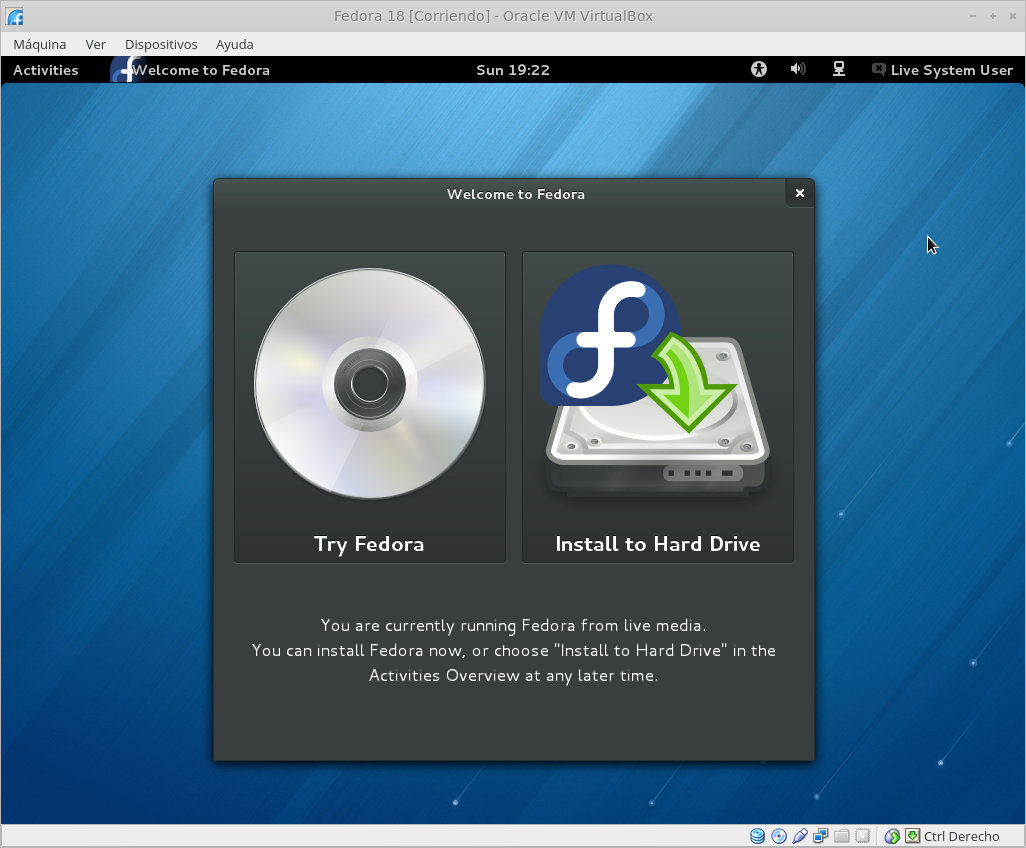
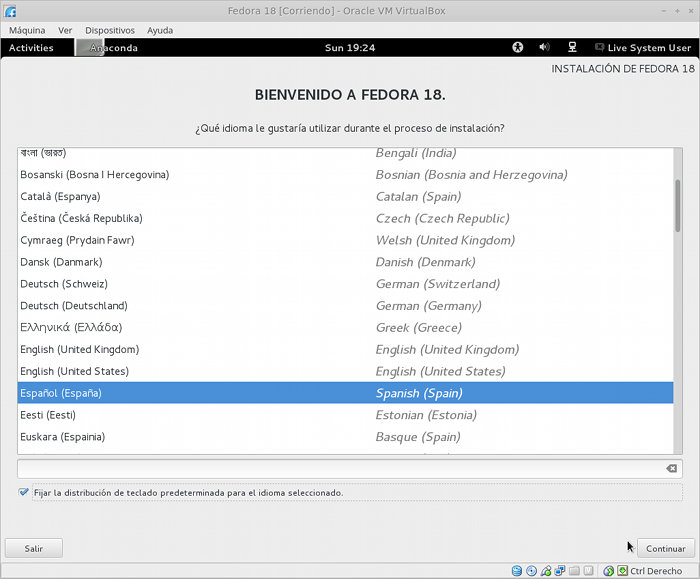
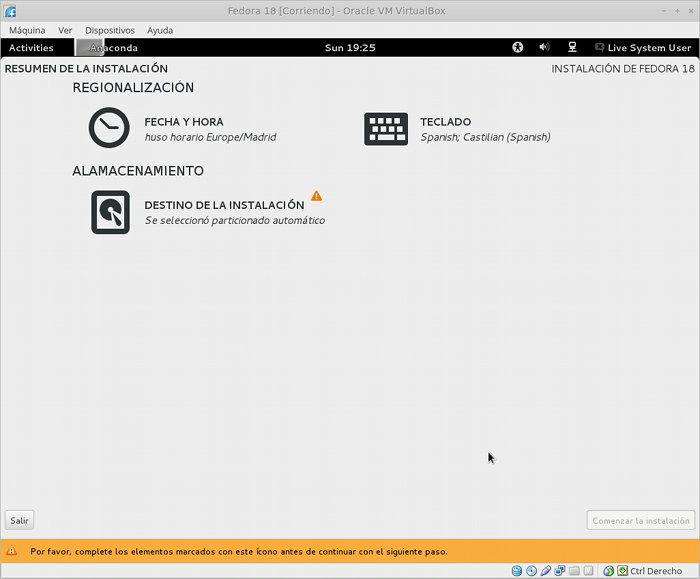
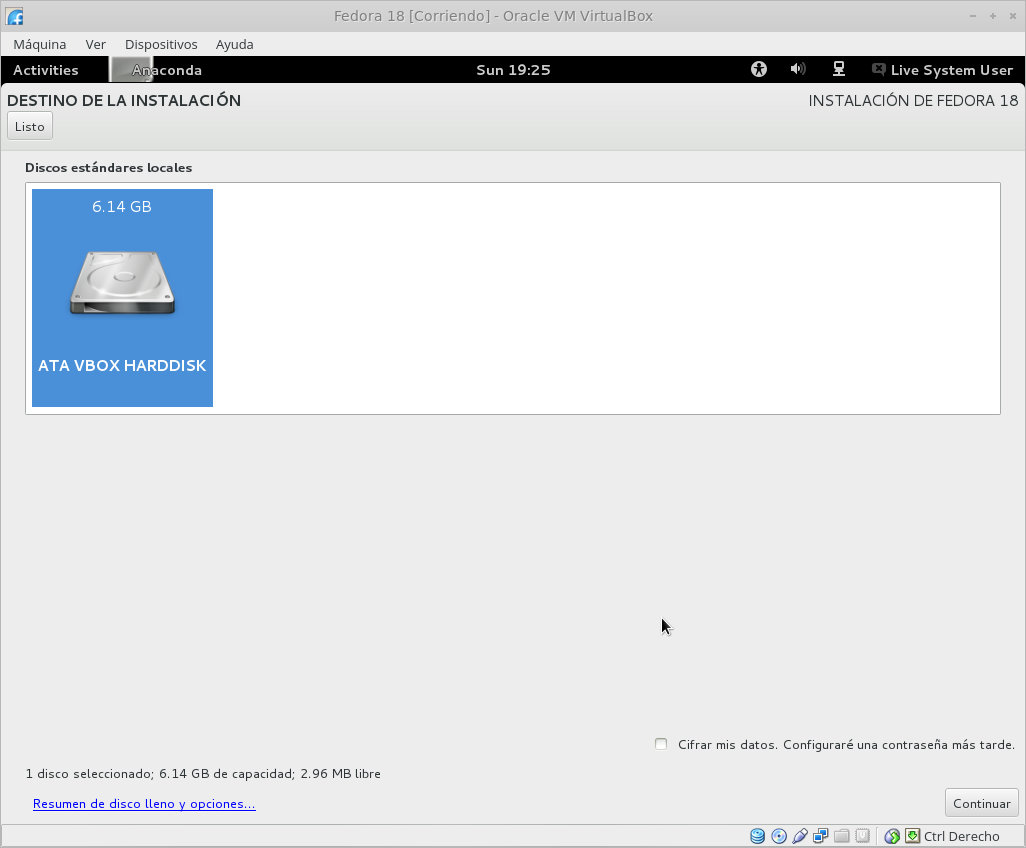
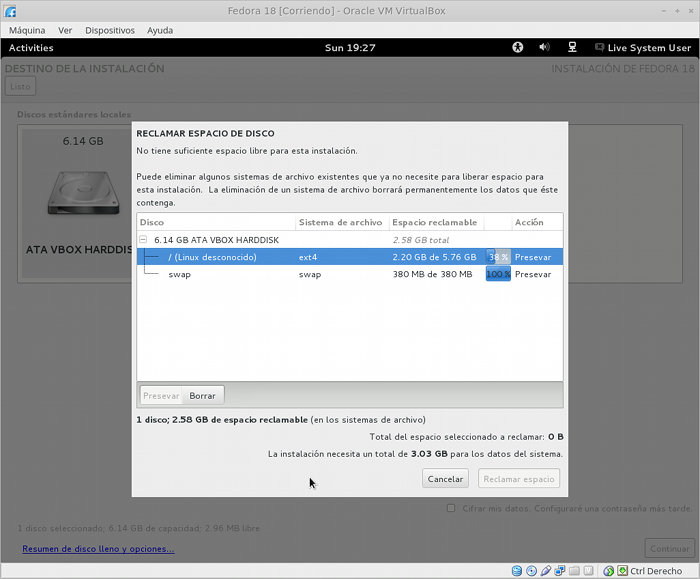
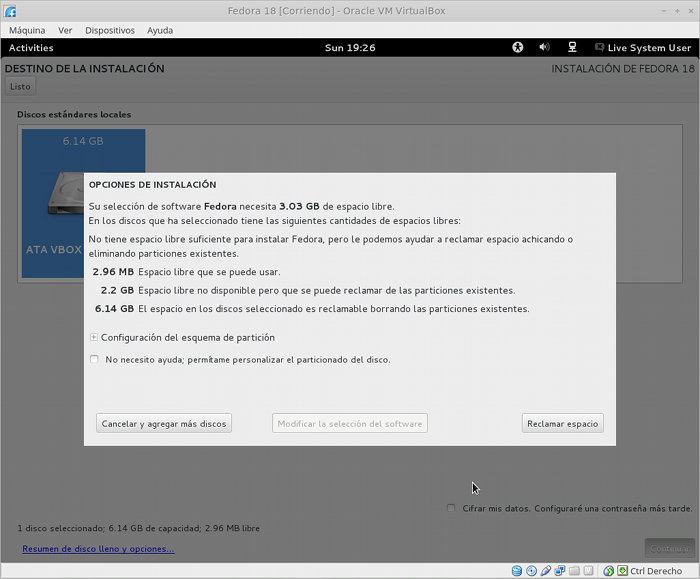
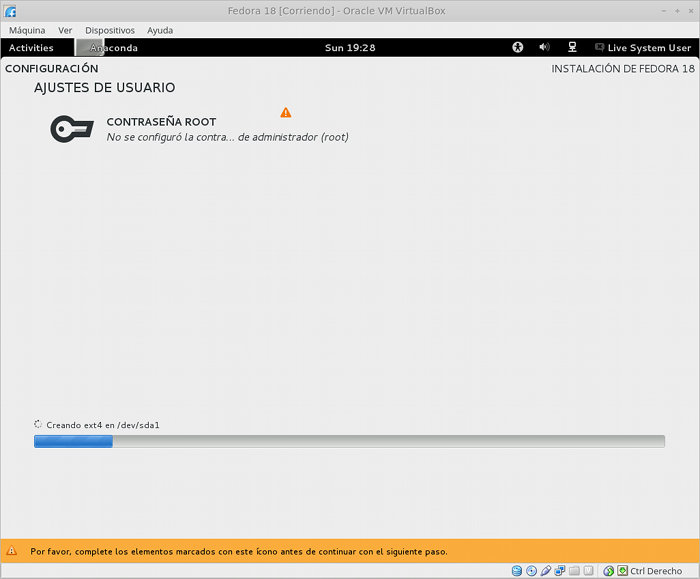
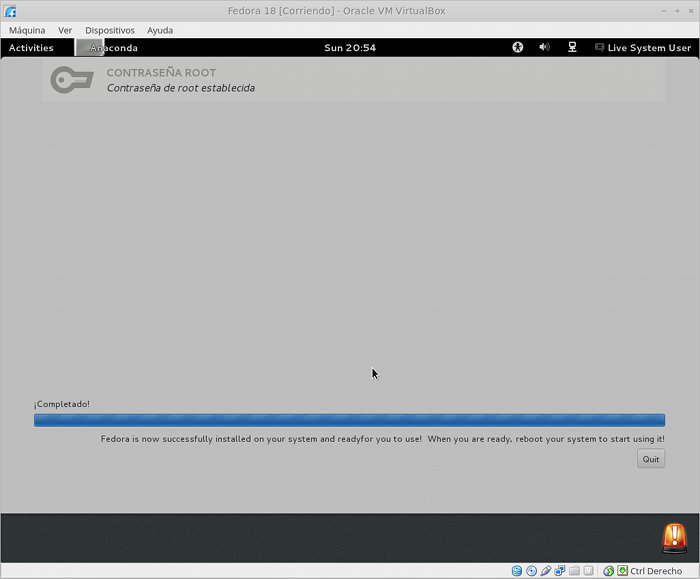
ನೀವು ಯುಇಎಫ್ಐ ಹೊಂದಿದ್ದರೆ ಅದನ್ನು ಹೇಗೆ ಮಾಡಬೇಕೆಂದು ನಾನು ತಿಳಿದುಕೊಳ್ಳಲು ಬಯಸುತ್ತೇನೆ, ಆದರೆ ಅದು ಲೈವ್ ಯುಎಸ್ಬಿಯನ್ನು ಪ್ರಾರಂಭಿಸಲು ಅನುಮತಿಸುವುದಿಲ್ಲ, ಮತ್ತು ನಾವು ಲೆಗಸಿಯನ್ನು ಬಳಸುತ್ತೇವೆ ಮತ್ತು ನೀವು ಯುಇಎಫ್ಐ ಅನ್ನು ಸಕ್ರಿಯಗೊಳಿಸಿದರೆ ಅದು ಇನ್ನು ಮುಂದೆ ಪ್ರಾರಂಭವಾಗುವುದಿಲ್ಲ ಮತ್ತು ನೀವು ಲೆಗಸಿಯನ್ನು ಬಿಡಬೇಕು ... ಉಬುಂಟು 13.04 ನಂತಹ ಯುಇಎಫ್ಐನೊಂದಿಗೆ ಪ್ರಾರಂಭಿಸಲು ನಾನು ಬಯಸುತ್ತೇನೆ
ಇನ್ನೊಂದು ವಿಷಯ ಮತ್ತು ನನ್ನ ಅನುಮಾನ ಫೆಡೋರಾ ಉಬುಂಟುಗಿಂತ ಉತ್ತಮವಾದುದಾಗಿದೆ? ಧನ್ಯವಾದಗಳು, ಹಿಂದಿರುಗಿದ ಪ್ರೋಟೀನ್ ಎಂದು ನಾನು ಭಾವಿಸುತ್ತೇನೆ
ಅದು ಸಬ್ಲಿಮಿನಲ್ ಎಕ್ಸ್ಡಿ ಜಾಯೈ ಎಕ್ಸ್ಡಿ ಆಗಿತ್ತು
ಕ್ಷುಲ್ಲಕ ತಪ್ಪನ್ನು ಎತ್ತಿ ತೋರಿಸಿದ್ದಕ್ಕಾಗಿ ಕ್ಷಮಿಸಿ ಮತ್ತು ರಚನಾತ್ಮಕವಾಗಿ ಏನನ್ನೂ ಬಿಡಲಿಲ್ಲ. ಮಾರ್ಗದರ್ಶಿ ನನಗೆ ತುಂಬಾ ಒಳ್ಳೆಯದು ಎಂದು ತೋರುತ್ತದೆ, ಹಂತ ಹಂತವಾಗಿ ಚಿತ್ರಗಳನ್ನು ಬಹಳ ಮುಖ್ಯವಾಗಿದೆ. ವಿಂಡೋ with ನೊಂದಿಗೆ ಡ್ಯುಯಲ್ ಬೂಟ್ನ ಸಮಸ್ಯೆಯನ್ನು ಬಿಡಬಹುದು, ಇದು ಹೊಸ ಬಳಕೆದಾರರಿಗೆ ಸಾಮಾನ್ಯ ಸಂದರ್ಭವಾಗಬಹುದು ಆದರೆ ಅದನ್ನು ಮೀರಿ a ಸ್ಥಾಪಿಸಿದ ನಂತರ ಏನು ಮಾಡಬೇಕು…. For 😛
ಲಿನಕ್ಸ್ ಮಿಂಟ್ ಲೋಗೊವನ್ನು ಶೀರ್ಷಿಕೆಯಲ್ಲಿ ಇರಿಸಲಾಗಿದೆ.
ಲೋಗೋ ಮಾತ್ರವಲ್ಲದೆ ಫೆಡೋರಾ ಡೌನ್ಲೋಡ್ ಲಿಂಕ್ ನಿಮ್ಮನ್ನು ಲಿನಕ್ಸ್ಮಿಂಟ್ಗೆ ನಿರ್ದೇಶಿಸುತ್ತದೆ
ಟ್ಯೂಟ್ಗೆ ಧನ್ಯವಾದಗಳು ...
ಸಹಾಯ ನಾನು ಆಡಿಯೋ ಮತ್ತು ವಿಡಿಯೋ ಫೆಡೋರಾ 18 ಗಾಗಿ ಕೋಡೆಕ್ಗಳನ್ನು ಸ್ಥಾಪಿಸಬೇಕಾಗಿದೆ
ಈಗ ಧನ್ಯವಾದಗಳು, ನನಗೆ ಸೇವೆ ಸಲ್ಲಿಸಲಾಗಿದೆ, ನಾನು ಲುನಕ್ಸ್ ಅನ್ನು ಸ್ಥಾಪಿಸುವ ಮೂಲಕ ಕೆಲವು ಹ್ಯಾಂಡಲ್ಗಳನ್ನು ಗಳಿಸಲಿದ್ದೇನೆ.
ಹಲೋ, ನಾನು ಹೊಸಬ, ತುಂಬಾ ಹೊಸಬ ಮತ್ತು ನಾನು ಫೆಡೋರಾವನ್ನು ಇಷ್ಟಪಟ್ಟೆ. ನಾನು ಮೊದಲ ಬಾರಿಗೆ ಲಿನಕ್ಸ್ ಅನ್ನು ಬಳಸಲಿದ್ದೇನೆ. ಫೆಡೋರಾ ನನಗೆ ಅಲ್ಲ ಎಂದು ನೀವು ಭಾವಿಸುತ್ತೀರಾ? ನಾನು ಯಾವಾಗಲೂ ಕಿಟಕಿಗಳನ್ನು ಬಳಸಿದ್ದೇನೆ.
ಒಳ್ಳೆಯದು, ನೀವು ಮೊದಲು ಉಬುಂಟು ಅನ್ನು ಬಳಸಬೇಕು ಎಂದು ನಾನು ಭಾವಿಸುತ್ತೇನೆ, ಏಕೆಂದರೆ ಇದು ಸುಲಭವಾದ ವಿತರಣೆಗಳಲ್ಲಿ ಒಂದಾಗಿದೆ.
ಹೇ ಹಲೋ ಗೆಳೆಯರೇ, ನಾನು ಫೆಡೋರಾ 18 ಅನ್ನು ಸ್ಥಾಪಿಸಿದ್ದೇನೆ ಮತ್ತು ನಾನು ವೀಡಿಯೊಗಳು ಮತ್ತು ಸಂಗೀತವನ್ನು ಹೇಗೆ ನುಡಿಸಬಹುದು ಎಂಬುದನ್ನು ಹೊರತುಪಡಿಸಿ ಎಲ್ಲವೂ ಉತ್ತಮವಾಗಿದೆ? ಇದು ಕೋಡೆಕ್ಗಳನ್ನು ಕೇಳುತ್ತದೆ ಆದರೆ ರೆಪೊಸಿಟರಿಗಳನ್ನು ಕಂಡುಹಿಡಿಯಲಾಗುವುದಿಲ್ಲ ... ಸಂಪರ್ಕ ವೈಫಲ್ಯ ಮತ್ತು ಫೈಲ್ ವರ್ಗಾವಣೆಯಿಲ್ಲದೆ ನಾನು ಬ್ಲೂಟೂತ್ ಅನ್ನು ಹೇಗೆ ಕಾನ್ಫಿಗರ್ ಮಾಡಬಹುದು? ನಾನು ಎಲ್ಲಿ ಮತ್ತು ಹೇಗೆ ವಿಎಲ್ಸಿಯನ್ನು ಡೌನ್ಲೋಡ್ ಮಾಡಬಹುದು ??… ದಯವಿಟ್ಟು ಉತ್ತರಕ್ಕಾಗಿ ಕಾಯುತ್ತೇನೆ. ಚೀರ್ಸ್!.
ನನಗೆ ಸಮಸ್ಯೆ ಇದೆ, ನಾನು ಈಗಾಗಲೇ ಎರಡು ಡಿವಿಡಿಗಳನ್ನು ಡೌನ್ಲೋಡ್ ಮಾಡಿದ್ದೇನೆ, ಒಂದು ಟೊರೆಂಟ್ನಿಂದ ಮತ್ತು ಒಂದು ಸಾಮಾನ್ಯ ಡೌನ್ಲೋಡ್ನಿಂದ. ನಾನು x86_64 ಆವೃತ್ತಿಯನ್ನು ಬಳಸುತ್ತೇನೆ. ಮೊದಲ ಬಾರಿಗೆ ನಾನು ಅದನ್ನು ಉತ್ತಮವಾಗಿ ಸ್ಥಾಪಿಸಲು ಸಾಧ್ಯವಾಯಿತು, ಆದರೆ ನಾನು ಸಂಪೂರ್ಣವಾಗಿ ಫಾರ್ಮ್ಯಾಟ್ ಮಾಡದ ಕಾರಣ (ನಾನು ಮರೆತಿದ್ದೇನೆ), ನಾನು ಮತ್ತೆ ಮತ್ತು ಅಲ್ಲಿಂದ ಮತ್ತು ಅದೇ ಡಿವಿಡಿಯೊಂದಿಗೆ ಅಥವಾ ಇನ್ನೊಂದನ್ನು ಸ್ಥಾಪಿಸಲು ಬಯಸಿದ್ದೇನೆ ಮತ್ತು ಭಾಷೆಯನ್ನು ಆಯ್ಕೆಮಾಡುವಾಗ ಅದು ನನಗೆ ದೋಷವನ್ನು ನೀಡುತ್ತದೆ, ಮತ್ತು ಅದು ನನಗೆ ಮುಂದುವರಿಯಲು ಬಿಡುವುದಿಲ್ಲ, ಅಂದರೆ ಆರಂಭದಲ್ಲಿ ಬೇರೆ ಏನೂ ಹೇಳಬಾರದು. ನನಗೆ ಲಿನಕ್ಸ್ ಬಗ್ಗೆ ಹೆಚ್ಚು ತಿಳಿದಿಲ್ಲ, ನಾನು 17 ರೊಂದಿಗೆ ಬಹಳ ಸಂತೋಷದಿಂದ ಕೆಲಸ ಮಾಡಿದ್ದೇನೆ ಆದರೆ ಈಗ ಏನಾಯಿತು ಎಂದು ನನಗೆ ತಿಳಿದಿಲ್ಲ.
ನನ್ನ ಶಿಫಾರಸು: ನಿಮ್ಮ ತೊಂದರೆ ಉಳಿಸಿ ಮತ್ತು ಫೆಡೋರಾ 17 ಅನ್ನು ಮರುಸ್ಥಾಪಿಸಿ ... ಅಥವಾ ಇನ್ನೊಂದು ಡಿಸ್ಟ್ರೋಗೆ ಬದಲಾಯಿಸಿ.
ಚೀರ್ಸ್! ಪಾಲ್.
ನೀವು ವರ್ಚುವಲ್ ಬಾಕ್ಸ್ ಅನ್ನು ಬಳಸಿದ್ದೀರಿ ಎಂದು ನಾನು ನೋಡುತ್ತೇನೆ, ಯಂತ್ರದ ಕಾನ್ಫಿಗರೇಶನ್ ಅನ್ನು ನೀವು ನನಗೆ ಬಿಡಬಹುದೇ, ಸ್ಥಾಪಿಸಲು ಪ್ರಾರಂಭಿಸುವಾಗ ನನಗೆ ಸಮಸ್ಯೆಗಳಿವೆ ಮತ್ತು ಏನಾಗುತ್ತದೆ ಎಂದು ನನಗೆ ತಿಳಿದಿಲ್ಲ.
ಅವನು ಹೊಸಬರಲ್ಲ, ಅವನು ಸಾಮಾನ್ಯ ಬಳಕೆದಾರ.
ಮತ್ತು ಬೂಟ್ ಮತ್ತು ಎಲ್ಲದರ ಬಗ್ಗೆ ಏನು? ಡಿ:, ನೀವು ನಿಜವಾಗಿಯೂ ಫೆಡೋರಾವನ್ನು ಸ್ಥಾಪಿಸುವುದು "ಕಷ್ಟ" ಆಗಿದ್ದರೆ, ನನ್ನ ಪ್ರಕಾರ ನಿಮಗೆ ಸಾಧ್ಯವಾದರೆ, ನನಗೆ ಸಾಧ್ಯವಾಯಿತು, ನಾನು ಇಲ್ಲ ಎಂದು ಹೇಳುತ್ತಿಲ್ಲ ಆದರೆ ಅನುಸ್ಥಾಪಕವು ಅಸಹ್ಯಕರವಾಗಿದೆ, ಇದು ಅನೇಕ ಅಡೆತಡೆಗಳನ್ನು ಹೊಂದಿದೆ ಮತ್ತು ಕಡಿಮೆ ಜ್ಞಾನವಿಲ್ಲದ ಬಳಕೆದಾರರನ್ನು ಎಂದಿಗೂ ಗೊಂದಲಕ್ಕೀಡುಮಾಡುತ್ತದೆ ಆದರೆ ಎಂದಿಗೂ ಸ್ಥಾಪಿಸಲಾಗುವುದಿಲ್ಲ ಫೆಡೋರಾ ಮಾತ್ರ, ಸತ್ಯ, ಒಂದು ದೊಡ್ಡ ಓಎಸ್, ನಾನು ಅದನ್ನು ನಿಜವಾಗಿಯೂ ಇಷ್ಟಪಡುತ್ತೇನೆ ಆದರೆ ನಿಮ್ಮ ಜೀವನವನ್ನು ಸುಲಭಗೊಳಿಸುವ ಸಣ್ಣ ವಿವರಗಳ ಮೇಲೆ ಕೇಂದ್ರೀಕರಿಸುವ ಬಗ್ಗೆ ಡೆಬಿಯನ್ ಅಥವಾ ಉಬುಂಟು ಅವರಿಂದ ಏನಾದರೂ ಕಲಿಯಬೇಕು, ಉಳಿದವುಗಳಿಗೆ ಏನೂ ಇಲ್ಲ ಇದು ಸಮಯ ತೆಗೆದುಕೊಳ್ಳುವ ಉತ್ತಮ ಡಿಸ್ಟ್ರೋ ಎಂದು ತಿಳಿದು ದೂರು ನೀಡಿ (:
ನೀವು ಟಾರ್ನಿಂದ ಸಂಪರ್ಕಗೊಳ್ಳುವುದಿಲ್ಲವೇ? 😛
ನನಗೆ ನಿನ್ನ ಸಹಾಯ ಬೇಕು!
ನಾನು ಪೆಂಡ್ರೈವ್ನಿಂದ ಫೆಡೋರಾವನ್ನು ಸ್ಥಾಪಿಸಲು ಪ್ರಯತ್ನಿಸುತ್ತೇನೆ, ಆದರೆ ಅದು ಪ್ರಾರಂಭವಾದಾಗ ಅದು "ಲೈವ್ ಸಿಸ್ಟಮ್ ಬಳಕೆದಾರ" ಎಂದು ಪ್ರಾರಂಭಿಸುವ ಆಯ್ಕೆಯನ್ನು ನೀಡುವುದಿಲ್ಲ. ಇದು ಏನು? ಇದಕ್ಕೆ ಯಾವುದೇ ಪರಿಹಾರ?
ಎಲ್ಲರಿಗೂ ಶುಭಾಶಯಗಳು.
ಹಲೋ, ನನಗೆ ನಿಮ್ಮ ಸಹಾಯ ಬೇಕು, ನನ್ನ ಹಾರ್ಡ್ ಡ್ರೈವ್ ಅನ್ನು ಮರುಹೊಂದಿಸಲು ನಾನು ಬಯಸುತ್ತೇನೆ, ಅಂದರೆ, ಈ ಫೆಡೋರಾ ಇರುವ ವಿಭಾಗ, ನಾನು ಅದನ್ನು ದೊಡ್ಡದಾಗಿಸಬೇಕಾಗಿದೆ, ಸಲಹೆಗಳು-
ಸ್ಥಾಪಿಸಿದ ನಂತರ, ಫೆಡೋರಾ ನಿರ್ದಿಷ್ಟ ರೆಪೊವನ್ನು ಹೊಂದಿದೆಯೇ? ಇಪೆಲ್ ಅಥವಾ ಇನ್ನೊಂದು, ಅಥವಾ ಇದು ಸೆಂಟೋಸ್ ಅಥವಾ ರೆಡ್ಹ್ಯಾಟ್ ರೆಪೊಗೆ ಹೊಂದಿಕೆಯಾಗುತ್ತದೆಯೇ, ಅಂದರೆ, ಈ ರೆಪೊಗಳನ್ನು ಫೆಡೋರಾ ಎಪೆಲ್ ಹೊರತುಪಡಿಸಿ ಬಳಸಬಹುದೇ?